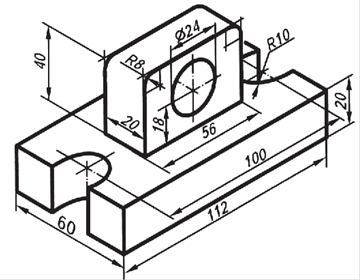Заглавная страница Избранные статьи Случайная статья Познавательные статьи Новые добавления Обратная связь FAQ Написать работу КАТЕГОРИИ: ТОП 10 на сайте Приготовление дезинфицирующих растворов различной концентрацииТехника нижней прямой подачи мяча. Франко-прусская война (причины и последствия) Организация работы процедурного кабинета Смысловое и механическое запоминание, их место и роль в усвоении знаний Коммуникативные барьеры и пути их преодоления Обработка изделий медицинского назначения многократного применения Образцы текста публицистического стиля Четыре типа изменения баланса Задачи с ответами для Всероссийской олимпиады по праву 
Мы поможем в написании ваших работ! ЗНАЕТЕ ЛИ ВЫ?
Влияние общества на человека
Приготовление дезинфицирующих растворов различной концентрации Практические работы по географии для 6 класса Организация работы процедурного кабинета Изменения в неживой природе осенью Уборка процедурного кабинета Сольфеджио. Все правила по сольфеджио Балочные системы. Определение реакций опор и моментов защемления |
Створення 3D-модели з елементами скруглення і фаскамиСодержание книги
Поиск на нашем сайте
У функціоналі КОМПАС- 3D враховані прийоми роботи, властиві машинобудівному проектуванню. Система містить типові конструктивні елементи, які спрощують виконання деяких характерних операцій. До них відносяться операції створення скруглення (плавний перехід від однієї лінії до іншої), фаски (скошена кромка стержня, бруска або отвору) та ін. Для спрощення завдання параметрів цих елементів їх створення виділене в окремі команди. Розглянемо алгоритм створення 3D-модели з елементами скруглення (Рисунок 154):
Рисунок 154 · включіть комп'ютер; · запустіть програму КОМПАС- 3D; · виберіть тип документу Деталь; · у Дереві побудови клацанням ЛКМ вкажіть Площину XY; · орієнтація Нормально до...; · · · поточний масштаб на Інструментальній панелі Вид М 1:1; · за допомогою безперервного введення об'єкту і ортогонального креслення побудуйте ескіз основи деталі (Рисунок 155); · перервати команду; ·
Рисунок 155 · · на панелі Властивостей на вкладці Параметри вкажіть прямий напрям витискування (вгору), глибина витискування - на відстань, в полі Відстань 1 введіть 54 мм; · на панелі Властивостей на вкладці Тонка стінка вкажіть тип побудови тонкої стінки - Ні; · створіть об'єкт; · На Інструментальній панелі Вид виберіть команду Півтонове, Півтонове з каркасом; · клацанням ЛКМ вкажіть верхню грань (зелена) для подальших побудов (Рисунок 156); · орієнтація Нормально до…; ·
Рисунок 156 · за допомогою команди Допоміжна пряма знайдіть центр грані. Ширина основи - 54 мм, ширина верхньої частини - 20 мм, від краю до верхньої частини 17 мм, значить, верхня частина деталі розташована по центру основи; · · Вкажіть точку перетину прямих (Глобальна прив'язка - Перетин), побудуйте прямокутник заввишки 20 мм і шириною 50 мм (радіус 25 мм, значить, довжина верхньої частини - 50 мм) – Рисунок 157;
Рисунок 157 · перервіть команду; · ·
· на панелі Властивостей на вкладці Параметри вкажіть прямий напрям витискування (вгору), глибина витискування - на відстань, в полі Відстань 1 введіть 55 мм (відстань до центру кола - 30 мм і радіус кола - 25 мм); · створіть об'єкт (Рисунок 158); · щоб скругляти ребро (чи декілька ребер), викличте команду
Рисунок 158 · введіть радіус скруглення 25 мм в полі Радіус на панелі Властивостей. Тип скруглення Постійний радіус (Рисунок 159);
Рисунок 159 · вкажіть ребра, що округляються, клацанням ЛКМ по ребру (Рисунок 160). Якщо декілька ребер вимагається округляти однаковим радіусом, то доцільніше їх вказувати відразу. В цьому випадку розрахунки при побудові моделі робитимуться швидше. Зверніть увагу: на панелі Властивостей буде вказано кількість граней, що округляються, - 0, ребер – 2 (Рисунок 159); · створіть об'єкт; · виділіть передню грань (Рисунок 161);
Рисунок 160 Рисунок 161 · · · встановіть курсор миші в центрі кола (спрацює глобальна прив'язка Найближча точка). Побудуйте коло радіусом 13 мм(∅ = 26) – Рисунок 162; · перервати команду; · · Вирізувати витискуванням інструментальна панель - Редагування деталі; · на панелі Властивостей на вкладці Параметри вкажіть прямий напрям витискування (від нас), глибина витискування - Через все (отвір наскрізний); · створіть об'єкт (Рисунок 163).
Рисунок 162 Рисунок 163 Розглянемо алгоритм створення 3D-модели з фасками (скошені кромки основи) - Рисунок 164:
Рисунок 164 · включіть комп'ютер; · запустіть програму КОМПАС- 3D; · виберіть тип документу Деталь; · у Дереві побудови клацанням ЛКМ вкажіть Площину XY; · орієнтація Нормально до...; · · · поточний масштаб на Інструментальній панелі Вид М 1:1; · ·
· перервати команду; · на перетині горизонтальної осі симетрії і паралельних прямих побудуйте кола радіусом 4 мм (∅ = 8) - Рисунок 165; · перервати команду; · · · на панелі Властивостей на вкладці Параметри вкажіть прямий напрям витискування (вгору), глибина витискування - на відстань, в полі Відстань 1 введіть 20 мм; · на панелі Властивостей на вкладці Тонка стінка вкажіть тип побудови тонкої стінки - Ні; · створіть об'єкт;
Рисунок 165 · На Інструментальній панелі Вид виберіть команду Півтонове, Півтонове з каркасом; · клацанням ЛКМ вкажіть верхню грань (зелена) для подальших побудов (Рисунок 166); · орієнтація Нормально до...; · · · перервати команду;
Рисунок 166 Рисунок 167 · · · на панелі Властивостей на вкладці Параметри вкажіть прямий напрям витискування (вгору), глибина витискування - на відстань, в полі Відстань 1 введіть 20 мм (висота деталі - 40 мм, основа - 20 мм); · створіть об'єкт; · клацанням ЛКМ виділите верхню грань приклеєного паралелепіпеда (ви вкажіть площину для подальшої побудови - зелена) – Рисунок 168; · орієнтація Нормально до...; · ·
Рисунок 168 Рисунок 169 · перервати команду; · · на панелі Властивостей на вкладці Параметри вкажіть прямий напрям витискування (від нас), глибина витискування - на відстань, в полі Відстань 1 введіть 10 мм; · створіть об'єкт (Рисунок 170); ·
Рисунок 170 · На панелі Властивостей виберіть спосіб побудови фаски: а) По стороні і куту - в полі Довжина 1 вводять довжину сторони фаски, а в полі Кут - кут між стороною і поверхнею фаски; б) По двом сторонам - вводять довжини в поля Довжина 1 і Довжина 2 (нам дані величини двох сторін - 6 мм); · введіть в поле Довжина 1 величину 6 мм і Довжина 2 теж 6 мм (Рисунок 171); · вкажіть у вікні Деталі ребра, на яких вимагається побудувати фаску (скористайтеся командою · створіть об'єкт (Рисунок 173).
Рисунок 171
Рисунок 172 Рисунок 173 ІV Порядок проведення робот: 1. Внесіть зміну в конструкцію деталі Опора 2. Замініть циліндр паралелепіпедом, в основі якого лежить квадрат із стороною 60 мм. Змініть висоту створеного паралелепіпеда на 40 мм. Порівняєте отриманий результат з результатом зображеному на Рисунку 174. 2. Створіть 3D-модели з елементами скруглення і фасками (Рисунок 175).
Рисунок 174
а) Опора (Отвір ∅24 наскрізний) б) Опора (Отвір ∅30 наскрізний) Рисунок 175
|
||||||
|
Последнее изменение этой страницы: 2016-04-18; просмотров: 727; Нарушение авторского права страницы; Мы поможем в написании вашей работы! infopedia.su Все материалы представленные на сайте исключительно с целью ознакомления читателями и не преследуют коммерческих целей или нарушение авторских прав. Обратная связь - 18.227.49.94 (0.009 с.) |


 - Ескіз панель Інструментів Поточний стан (далі просто
- Ескіз панель Інструментів Поточний стан (далі просто  - інструментальна панель Геометрія;
- інструментальна панель Геометрія;
 - Операція витискування;
- Операція витискування;
 - Прямокутник по центру і вершині;
- Прямокутник по центру і вершині;
 - Приклеїти витискуванням інструментальна панель
- Приклеїти витискуванням інструментальна панель  - Редагування деталі;
- Редагування деталі; - Скруглення інструментальна панель
- Скруглення інструментальна панель  - Редагування деталі;
- Редагування деталі;



 - коло;
- коло;


 - Прямокутник по центру і вершині. Вкажіть початок координат, на панелі Властивостей виберіть команду З осями і побудуйте прямокутник заввишки 46 мм і шириною 82 мм;
- Прямокутник по центру і вершині. Вкажіть початок координат, на панелі Властивостей виберіть команду З осями і побудуйте прямокутник заввишки 46 мм і шириною 82 мм; - Паралельна пряма. Вкажіть вертикальну вісь симетрії і розведіть прямі на 32 мм (відстань між центрами кіл 64 мм). Підтвердіть обидві прямі;
- Паралельна пряма. Вкажіть вертикальну вісь симетрії і розведіть прямі на 32 мм (відстань між центрами кіл 64 мм). Підтвердіть обидві прямі;




 - Вирізувати витискуванням;
- Вирізувати витискуванням; - Фаска. Панель розширених команд, яка розкривається з кнопки
- Фаска. Панель розширених команд, яка розкривається з кнопки 
 - Повернути), - Рисунок 172. Не будуйте фаску для кожного ребра окремо;
- Повернути), - Рисунок 172. Не будуйте фаску для кожного ребра окремо;